Pokretanje alatki za rešavanje problema u članku Pronalaženje pomoći
Pronalaženje pomoći ima alatke za rešavanje problema koje možete da pokrenete za mnoge uobičajene scenarije. Ovo često pomaže u rešavanju problema bez potrebe da se obratite podršci. Ako je za vaš problem dostupna alatka za rešavanje problema, izaberite stavku Pokreni da biste pokrenuli tu alatku za rešavanje problema.
Prikaz rezultata alatke za rešavanje problema
Kada pokrenete bilo koju dijagnostiku, funkcija "Pronalaženje pomoći" pruža detalje o nalazima i predlozima za moguće ispravke. Ako neko od njih reši vaš problem, zatvorite aplikaciju i nastavite sa radom.
Uobičajene alatke za rešavanje problema
Pronalaženje pomoći ima alatke za rešavanje problema ili dijagnostičke testove koji mogu da provere konfiguraciju sistema da li postoje bilo šta što možda uzrokuje probleme prilikom korišćenja uređaja.
Evo nekoliko najčešćih. Izaberite bilo koji naslov i on će se otvoriti da bi prikazao više informacija:
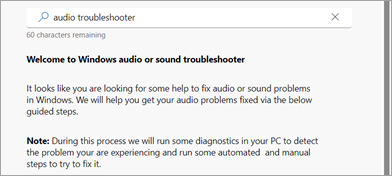
Koristite alatku za rešavanje problema sa zvukom ako na računaru naiđete na probleme sa zvukom.
-
Otvorite aplikaciju Pronalaženje pomoći.
-
Na traku za pretragu unesite alatku za rešavanje problema sa zvukom.
-
Ako budete upitani da li želite da nastavite sa dijagnostikama, izaberite da.
-
Dozvolite nekoliko trenutaka da se skeniranje dovrši.
-
Pratite odzive ili korake dok se problemi ne reše.
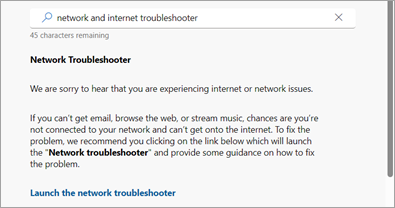
Koristite mrežu i program za rešavanje problema sa internetom ako imate poteškoća pri povezivanju sa internetom ili drugom mrežom.
-
Otvorite aplikaciju "Pronalaženje pomoći ".
-
Na traku za pretragu unesite alatku za rešavanje problema sa mrežom i internetom.
-
Izaberite stavku Pokreni alatku za rešavanje problema sa mrežom.
-
Dovršite sve navedene korake za rešavanje problema dok ne možete uspešno da se povežete.
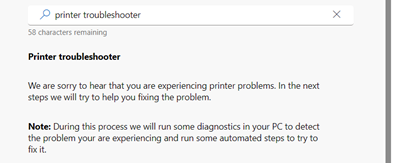
Koristite alatku za rešavanje problema sa štampačem da biste rešili problem sa povezivanjem sa štampačem ili drugim problemima sa štampanjem.
-
Otvorite aplikaciju Pronalaženje pomoći.
-
Na traku za pretragu unesite alatku za rešavanje problema sa štampačem.
-
Pratite odzive da biste skenirali štampače i rešili problem sa konfiguracijom.
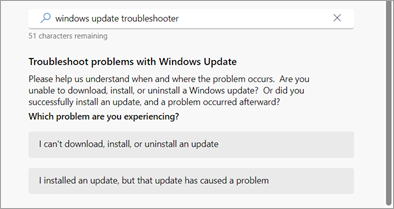
Koristite alatku za rešavanje problema sa ažuriranjem prozora ako naiđete na probleme prilikom pokušaja ažuriranja verzije operativnog sistema Windows.
-
Otvorite aplikaciju Pronalaženje pomoći.
-
Na traci za pretragu unesite alatku za rešavanje problema sa windows update.
-
Pratite navedene korake.
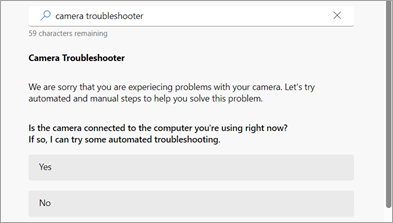
Koristite alatku za rešavanje problema sa kamerom ako imate problema sa kamerom uređaja.
-
Otvorite aplikaciju Pronalaženje pomoći.
-
Na traku za pretragu unesite alatku za rešavanje problema sa kamerom.
-
Pratite navedene korake.
Srodne teme
Osnovni podaci o pronalaženju pomoći
Pronalaženje pomoći za korisnike Microsoft ličnog naloga
Pronalaženje pomoći za korisnike Microsoft poslovnog ili školskog naloga










